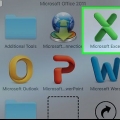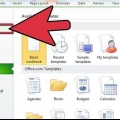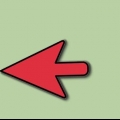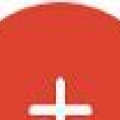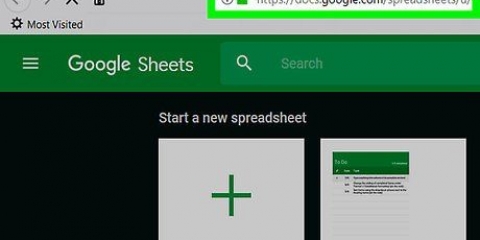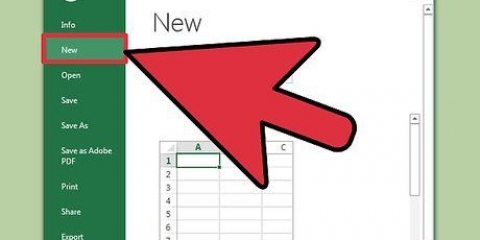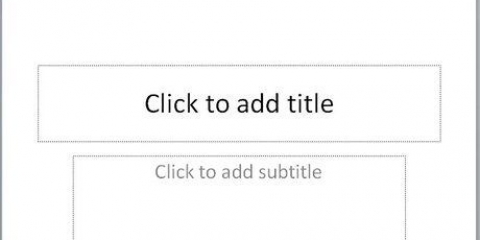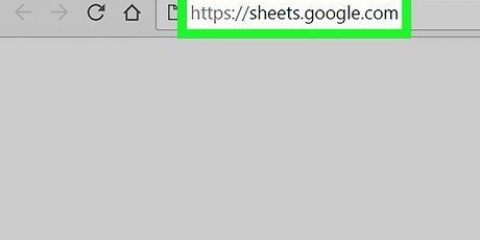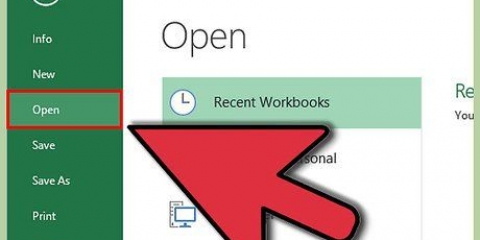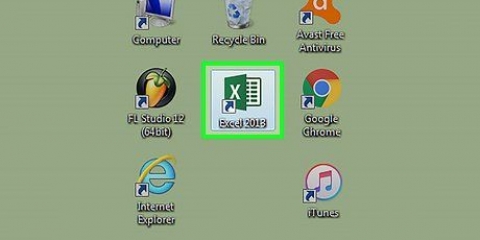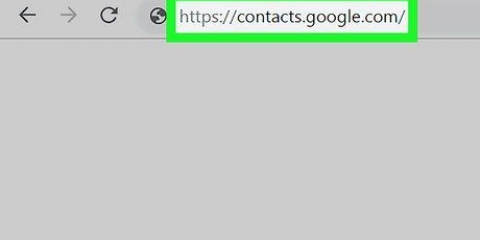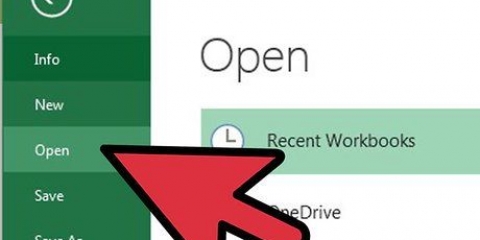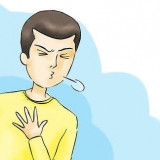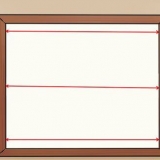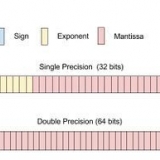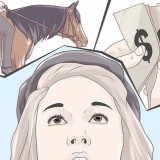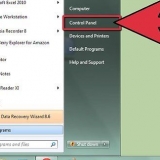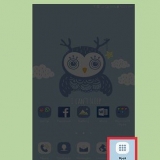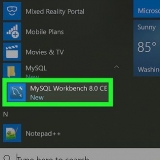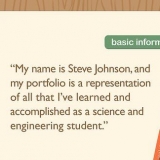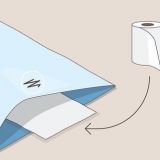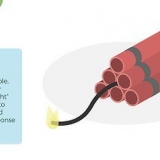Hvis f.eks. dine kolonnetitler er `navn, adresse, telefonnummer, e-mail, ordredato og ordretype`, fra venstre mod højre på regnearket, vil du se de samme titler i dialogboksen (dataformular), men den ene under den anden. Før du fortsætter, skal du sørge for, at formularknappen er tilgængelig på fanen Detaljer. Hvis ikke, skal du tilføje knappen til værktøjslinjen Hurtig adgang. Klik på Tilpas værktøjslinjen Hurtig adgang, vælg Flere kommandoer, skift Populære kommandoer til Alle kommandoer, rul gennem listen, og klik på Formular. Klik derefter på knappen Tilføj og derefter på OK.
Formularknappen kan findes på fanen Data eller på værktøjslinjen Hurtig adgang. Når du har navngivet regnearket, vil dialogboksen (dataindtastningsformular) have samme titel. Så titlen er den samme som navnet på regnearket. Hvis dit regneark ikke har et navn, vil titlen på formularen have ordet `Ark` efterfulgt af regnearksnummeret.




Brug Kort svar når du vil have svaret på et eller to ord. Brug Afsnit når du ønsker, at svaret skal bestå af en eller flere sætninger. For eksempel et spørgsmål som, `Hvad er fordelene ved at træne regelmæssigt??`. Brug Flere valg når du ønsker, at svaret skal være en eller flere forskellige muligheder fra en liste. For eksempel `Hvilken sport nyder du mest af?` Giv en liste over sportsgrene at vælge imellem. Hvert punkt på listen vises i formularen med en lille rund knap ved siden af. Brug Afkrydsningsfelter når du ønsker, at flere svar skal vælges fra en liste med forskellige muligheder. For eksempel, `Hvilke sportsgrene kan du bedst lide?` Giv en liste over sportsgrene at vælge imellem. Hvert element på listen vises i formularen ved siden af et afkrydsningsfelt. Brug falde ned når du ønsker, at svaret skal være et menuvalg. For eksempel, `hvilken sæson er den mest populære for din yndlingssport?` Giv en liste over sæsoner. Listen vises som en rullemenu med den første sæson synlig. Brug lineær skala når du ønsker, at svaret skal gives på en numerisk skala. For eksempel, `Hvor interesseret er du i..?` Et skalaspørgsmål vises i skemaet med en skala fra 1 til 5. Du kan øge eller mindske skalaen, når du opretter spørgsmålet. Det maksimale område er 1 til 10. Brug Gitter når du vil have flere svar på et spørgsmål. For eksempel `I hvilke måneder dyrker du hvilke sportsgrene?` Angiv en liste over måneder som rækkerne og en liste over sportsgrene som kolonnerne. Et gitterspørgsmål med flere valg vises i formularen som et gitter med rækkeelementerne lodret og kolonneelementerne vandret. Brug Dato når du ønsker, at svaret skal være en bestemt dato. Brug Tid når du vil have svaret på et bestemt tidspunkt.
Hvis du opretter et nyt regneark, skal du give det et navn og klikke på Opret. Google linker det nye regneark til formularen. Når folk udfylder formularen, lægger Google svarene på spørgsmålene i arbejdsarket. Hvert svar vises med et tidsstempel. Hvis du vælger et eksisterende regneark, kan du vælge et regneark, som du allerede har oprettet. Google linker det eksisterende regneark til formularen. Bemærk, at hvis du gør dette, vil Google omarrangere det eksisterende regneark. Spørgsmålene i formularen vises som kolonneoverskrifter.
Ud over at kunne bruge en formular til at indsamle disse data, vil en brugerdefineret formular med komplekse input, såsom "Combo Boxes", "Combo Boxes", "Rotary Buttons" og "Scroll Bars" give mulighed for at indsamle disse oplysninger effektivt, fordi du kan begrænse, hvad hver person kan indtaste. Du kan også placere de komplekse felter, hvor du vil på formularen, ikke kun i kolonner, som en dataformular. For eksempel er hver plukliste et komplekst felt på formularen. Du skal lave hvert komplekst felt separat. 
Klik på knappen Microsoft Office efterfulgt af knappen Excel-indstillinger. Klik på Tilpas bånd, og klik derefter på afkrydsningsfeltet ud for Udviklere for at få det vist på båndet. Klik på fanen Udvikler for at se alle tilgængelige værktøjer. Excel bruger speciel terminologi til komplekse områder såsom listebokse. De kaldes `kontroller`. Klik på ikonet, der ligner en projektmappe med en hammer og en skruenøgle for at indsætte kontrolelementer.



Klik på Indsæt i sektionen Kontrolelementer. Klik derefter på Listeboks (Formularkontrol) under Formularkontroller. Klik på det sted, hvor du ønsker, at det øverste venstre hjørne af listeboksen skal vises i regnearket, og træk derefter listeboksen til det sted, hvor du ønsker, at det nederste højre hjørne af listeboksen skal vises. Klik på Egenskaber i sektionen Kontrolelementer. Indtast det område, hvor dataene er placeret (C1:C5 i vores eksempel) og den celle, hvor du ønsker, at resultatet skal vises (A1 i vores eksempel) i Format Object-vinduet.
Klik på Enter i kontrolafsnittet. Klik derefter på Combo Box i Form Controls. Klik på det sted i regnearket, hvor du vil have det øverste venstre hjørne af kombinationsboksen til at blive vist, og træk det derefter, hvor du vil have det nederste højre hjørne. Højreklik på kombinationsboksen, og klik derefter på Formater kontrol. Indtast rækkevidden af dataene (C1:C5 i vores eksempel), den celle, hvor resultatet skal vises (A1 i vores eksempel), og et tal i boksen "Antal linjer ned" i vinduet Formatkontrol. Det tal, du indtaster, bestemmer, hvor mange linjer der vises i kombinationsboksen, før du skal rulle ned for at se andre elementer på listen.
Klik på Indsæt i sektionen Kontrolelementer. Klik på Spin i formularkontrollerne. Klik på det sted i regnearket, hvor du vil have det øverste venstre hjørne af spinneren, og træk derefter spinneren derhen, hvor du vil have det nederste højre hjørne. Højreklik på spinneren og klik derefter på Format Control. Indtast tal for felterne Værdi og Ændre. Åbn den celle, hvor du ønsker, at resultatet skal vises (A1 i vores eksempel) i cellens linkfelt.
Klik på Indsæt i sektionen Kontrolelementer. Klik derefter på rullepanelet under formularkontroller. Klik, hvor du vil have det øverste venstre hjørne af rullepanelet til at blive vist på regnearket, og træk rullepanelet derhen, hvor du vil have det nederste højre hjørne. Højreklik på rullepanelet, og klik derefter på Formatkontrol. Angiv hvilke tal du ønsker i felterne Værdi og Ændring. Angiv den celle, hvor resultatet skal vises (A1 som i vores eksempel) i cellens linkfelt.
Klik på knappen Microsoft Office efterfulgt af knappen Excel-indstillinger. Klik på afkrydsningsfeltet ud for fanen Udvikler på båndet Vis.
Opret en formular i et regneark
Indhold
En formular gør det meget nemmere at fange, organisere og redigere oplysninger. Det er en god idé at bruge en formular, hvis du har mange data, der skal indtastes på en liste, eller hvis du vil registrere resultaterne af en undersøgelse. Hver formular indeholder felter (bokse, hvor du indtaster data). En formular kan bestå af forskellige typer felter – enkle eller komplekse. I enkle felter kan du indtaste ønskede data. Komplekse felter indeholder `pluklister`, der giver dig mulighed for at vælge en værdi fra en specifik liste over emner og `drejeknapper`. Denne artikel hjælper dig med at oprette formularer i Excel eller Google Forms (en del af Google Docs, Googles gratis online kontorpakke).
Trin
Metode 1 af 3: Opret en dataformular i Excel

1. Beslut om en dataindtastningsformular er det bedste valg. Du bruger en dataformular, når du har en simpel formular med tekstbokse med kolonneoverskrifter som etiketter. En dataformular giver et lettere overblik og input af data end at flytte fra kolonne til kolonne, især hvis du har flere kolonner med data, der ikke passer vandret på din skærm. Antag, at du skal vise en kundeliste med kontakt- og ordredetaljer, der spænder over 10 kolonner. Det er så meget nemmere at indtaste navn, adresse, telefonnummer, e-mail, ordredato, ordretype mv. ind i en formular og derefter direkte ind i hver celle i hver kolonne.

2. Indtast titler i tilmeldingsformularen. Placer en titel øverst i hver kolonne i formularen. Excel bruger disse titler til at oprette felter på formularen.

3. Åbn formularen for at begynde at indtaste data. Klik i en hvilken som helst celle under titlerne, og gå til fanen Data. Klik på formularknappen. Excel viser nu en dialogboks med hver kolonnetitel, du tidligere har indtastet i regnearket, som en lodret liste over felter. Dialogen fungerer som indtastningsformular.

4. Indtast en ny række data. Brug TAB-tasten til at gå til næste felt i formularen. Tryk på ENTER-tasten efter at have indtastet data i hvert felt i formularen. De indtastede data vil blive tilføjet som næste række i det aktuelle regneark.

5. Klik på knappen Luk i dialogboksen (formularen) for at afslutte tilføjelsen af data. Excel lukker dataformularen. Du behøver ikke trykke på ENTER-tasten for den sidste række.
Metode 2 af 3: Opret en formular i Google Docs

1. Gå til docs.google.dk/formularer. Google Forms er nyttige til at planlægge begivenheder, oprette undersøgelser eller indsamle oplysninger på en strømlinet måde. Hvis du i øjeblikket ikke er logget ind med en Gmail-konto, skal du gøre det, før du kan fortsætte.
- Du kan dele formularerne med andre personer, få en formular udfyldt online og samle alle svarene i et arbejdsark.

2. Klik på plustegnet (+). Google Forms åbner en ny formular. Der er to hovedfaner øverst i formularen - Quiz og Answers.

3. Tilføj spørgsmål til din formular. For hvert spørgsmål skal du oprette et spørgsmål og angive, hvilken slags svar du forventer. Hvis det er første gang, du opretter en formular, skal du bruge knappen Rundvisning til at gøre dig bekendt med de tilgængelige muligheder. Du kan inkludere ni forskellige spørgsmålstyper i din formular.

4. Vælg, hvordan du vil indsamle data fra personer, der udfylder formularen. Klik på fanen Kommentarer for at se de tilgængelige muligheder. Vælg at oprette et nyt regneark eller vælg et eksisterende regneark.
Metode 3 af 3: Opret en brugerdefineret formular i Excel

1. Beslut, om en tilpasset formular er mest passende. Brug en brugerdefineret formular, hvis du vil oprette en formular, som andre personer kan udfylde, og som kræver et bestemt format og begrænsninger for de værdier, brugerne kan indtaste. Det kan for eksempel være, at du indsamler data om bestemte sportsgrene og ønsker at vide, hvilke sportsgrene nogen deltager i, hvor ofte hver måned, hvor mange procent af fritiden der bruges på sporten og andre detaljer.

2. Aktiver fanen Udvikler. Fanen Udvikler vises i højre side af fanen Vis. Fanen Udvikler giver dig adgang til de værktøjer, du skal bruge for at oprette en brugerdefineret formular.

3. Indtast de vigtigste titler, der bruges på formularen. Indtast hver titel i sin egen celle. Hvis du f.eks. indsamler data om mennesker i forskellige aldre i forskellige byer, kan du bruge navn, alder og by som titler.
Når du indtaster titlerne, skal du tænke på det layout, du vil bruge til formularen. Efterlad en eller flere tomme celler under eller til højre for hver titel for at give plads til at indtaste data ud for hver titel.

4. Indtast dataene for de komplekse felter (kontroller) på formularen. Indtast hvert dataelement i sin egen celle. For eksempel, hvis du vil indsamle data om sport, kan du indtaste baseball, fodbold, hockey, tennis og golf (bare for at nævne nogle få).

5. Brug INDEX-funktionen. Funktionen INDEX returnerer en værdi fra et bestemt datasæt. Indtast INDEX-funktionen i den celle, der er beregnet til at vise det valgte valg af en kontrol. For eksempel, hvis A1 bliver en del af valget, og området C1:C5 indeholder dataene, skal du skrive INDEX(C1:C5,A1,0) i A1.

6. Tilføj pluklister, du vil bruge, på formularen. Brug en plukliste, hvis du ønsker, at brugerne skal vælge fra en begrænset liste over elementer. Hvis du for eksempel indsamler data om sport, kan du begrænse antallet af sportsgrene til baseball, fodbold, hockey, tennis og golf. Så alle, der udfylder formularen, kan kun vælge mellem de sportsgrene. Angiv en placering og værdierne for hver plukliste.

7. Tilføj eventuelt en kombinationsboks på formularen. En kombinationsboks er næsten identisk med en kombinationsboks. Den kombinerer dog en tekstboks med en listeboks. Brug en kombinationsboks, når du ønsker, at en bruger skal have mulighed for at vælge fra en liste med endelige elementer, eller indtaste et alternativ. For eksempel, hvis du indsamler data om sport, kan du tilbyde baseball, rugby, hockey, tennis og golf som valg, så kan en bruger også indtaste fodbold eller enhver anden sport. Enhver, der udfylder formularen, kan vælge fra sporten som angivet eller indtaste en anden sport i tekstfeltet i kombinationsboksen. Indstil placeringen og værdierne for hver kombinationsboks.

8. Tilføj en spin-knap, hvis du har brug for det på formularen. En spinner vises på formularen som en knap med en pil op på den øverste halvdel og en pil ned på den nederste halvdel. Brug en spin-knap, når du ønsker, at en bruger skal kunne vælge et tal fra en række numeriske værdier, inklusive datoer eller klokkeslæt. For eksempel, når du indsamler data om sport, vil du måske gerne vide, hvor mange gange om måneden en bruger spiller en valgt sport, men sæt resultaterne med et svar større end 20, alt sammen. I dette tilfælde kan du indstille et maksimum for kredsløbsfeltet op til 20. Enhver, der udfylder formularen, kan vælge en værdi fra 1 til 20 ved at bruge ned- eller op-pilene på spin-knappen. Indstil placeringen og værdierne for hver spin-knap.

9. Tilføj eventuelt rullepaneler til formularen. En rullepanel understøtter en række værdier ved at bruge rullepilene eller rulleboksen. Brug en skyder, hvis du ønsker, at en bruger skal kunne vælge en værdi med en lang række værdier, såsom procenter. For eksempel, når du indsamler data om sporten, vil du måske gerne vide, hvor stor en procentdel af en persons fritid, der bruges hver uge til en valgt sport. I dette tilfælde kan du vise en skyder for intervallet af procenter, med 1 som minimumsværdi og 100 som maksimumværdi. Enhver, der udfylder formularen, kan bruge rullepilene eller rullefeltet til at angive perioden. Indstil placeringen og værdierne for hver skyder.

10. Deaktiver fanen Udvikler. Dette fjerner adgangen til kontrollerne. Gør dette, når du er færdig med at tilføje de kontrolelementer, du ønsker, til formularen. Du skal gøre dette trin, så når du sender formularen til brugere, kan de kun indtaste data i formularens komplekse felter (kontroller). De kan derefter ikke ændre rækkevidden af data, der kan indtastes i et komplekst felt (kontrol).

11. Gem formularen som en skabelon. Klik på Microsoft Office-knappen efterfulgt af indstillingen Gem som. Vælg en Excel-projektmappe fra den liste, der vises. Vælg Excel-skabelon som værdi for feltet Gem som type, og klik på knappen Gem. Den ændrede formular er nu klar til at blive sendt til andre og udfyldt.
Artikler om emnet "Opret en formular i et regneark"
Оцените, пожалуйста статью
Populær